1. Lưu thông tin khách hàng
Xuất bán có thể để trống tên khách hàng. Tuy vậy trong trường hợp bán thuốc theo đơn bắt buộc nhập thông tin khách hàng. Hoặc bán nợ, theo dõi lịch sử mua, thống kê người mua, việc nhập thông tin khách hàng là cần thiết.
Một khi khai báo thông tin khách hàng, thông tin đó sẽ được lưu vào hệ thống. Lần sau gặp lại khách đó, ta không cần khai báo thủ công mà chỉ cần tìm kiếm trong danh sách cũ là nhanh chóng có được thông tin để tự động điền vào.
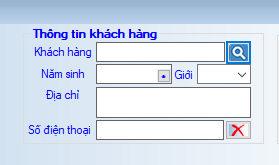 Ngay trong cửa sổ bán hàng (Xuất hàng -> Xuất bán) , sau khi click nút giao dịch (hoặc phím nóng F12), phần điền thông tin này sẽ hiện ra.
Ngay trong cửa sổ bán hàng (Xuất hàng -> Xuất bán) , sau khi click nút giao dịch (hoặc phím nóng F12), phần điền thông tin này sẽ hiện ra.
Những thông tin này có thể chỉnh sửa về sau, vì thế bạn cũng không lo nếu nhập sai. Ngoài tên khách ra, các thông tin khác của khách cỏ thế bỏ trống để bổ sung sau nếu không có thời gian.
Khách hàng: điền tên đầy đủ; Năm sinh: có thể điền rõ ngày tháng năm sinh chính xác hoặc điền một cách tương đối dựa vào việc khai báo tuổi. Click nút có hình hoa thị nhỏ ở góc phải ô năm sinh nếu muốn khai báo tuổi một cách tương đối. Các thông tin khác (địa chỉ, số đt…) điền vào ô tương ứng.
Nếu muốn bỏ các thông tin đã điền này, click nút X màu đỏ để bỏ. Nếu khách hàng đã có trong danh sách lưu trước đó, click nút có hình kính lúp để tìm và điền vào tự động.
2. Bán thuốc theo đơn
Nếu muốn bán thuốc theo đơn (có tên bác sĩ kê đơn, chẩn đoán kèm theo) thì click chọn vào ô bên dưới:
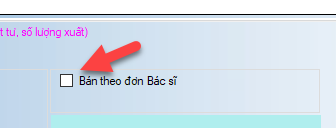
Các ô để nhập thông tin bán theo đơn sẽ hiện ra:
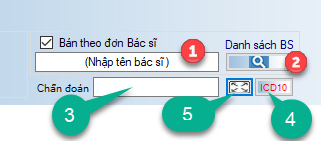
(1) Nhập tên bác sĩ kê đơn. Nếu bác sĩ này đã được nhập trước đó, hãy dùng nút (2) hình kính lúp để tìm trong danh sách đã lưu
(3) Điền chẩn đoán. Bạn có thể dùng nút (4) để mở danh mục chẩn đoán chuẩn ICD10 nếu như không muốn khai báo chẩn đoán một cách thủ công. Danh mục ICD10 này sẽ được nói dưới đây.
(5) Mở rộng cửa ô chẩn đoán để xem và chỉnh một cách rõ ràng.
Danh mục chẩn đoán ICD10
Danh mục này là hệ thống chẩn đoán kèm mã theo chuẩn quốc tế. Cách dùng cũng đơn giản.
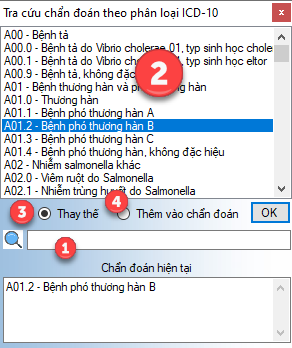
(1) là nơi gõ tìm chẩn đoán
(2) sẽ hiện ra danh sách các chẩn đoán trong phạm vi tìm kiếm. Sau khi tìm ra hãy click 2 lần vào tên chẩn đoán ở đây để đưa vào chẩn đoán hiện tại. Có thể click OK cũng được.
Các tùy chọn (3),(4) có nghĩa: thay thế chẩn đoán hiện tại bằng chẩn đoán khác; thêm chẩn đoán khác vào chẩn đoán hiện tại.
3. Giảm giá bán
Xuất phát từ nhu cầu bán lẻ của nhiều người, khó tránh được việc giảm giá một số mặt hàng thuốc để giữ khách hàng.
Có 2 cách giảm giá: giảm trên tổng tiền hoặc bạn tự chọn giảm trên mặt hàng nào đó.
Tick chọn kiểu giảm giá tùy theo một trong 2 mục đích trên:
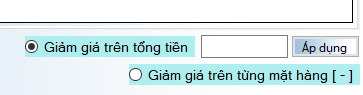
- Giảm trên tổng tiền: Bằng cách nhập số tiền cần giảm vào ô giảm giá trên tổng tiền và click nút ‘áp dụng’ , phần mềm sẽ tự động giảm ngẫu nhiên trên mỗi mặt thuốc /vật tư bán ra. Nếu đổi ý không muốn giảm giá nữa thì nhập số 0 và lại click ‘Áp dụng’
- Giảm trên từng mặt hàng: tick chọn ở dòng Giảm giá trên từng mặt hàng. Sau khi tick, sẽ xuất hiện nút
 ở mỗi dòng thuốc/vật tư. Khi click nút này sẽ xuất hiện ô giảm giá cho từng mặt hàng. Điền số 0 nếu như đổi ý không muốn giảm giá nữa.
ở mỗi dòng thuốc/vật tư. Khi click nút này sẽ xuất hiện ô giảm giá cho từng mặt hàng. Điền số 0 nếu như đổi ý không muốn giảm giá nữa.
4. Sửa giá bán
Trong trường hợp tổng giá bán bị lẻ, gây khó khăn cho thanh toán. Bạn có thể sửa tổng giá bán này bằng cách click vào nút “Sửa tổng tiền”
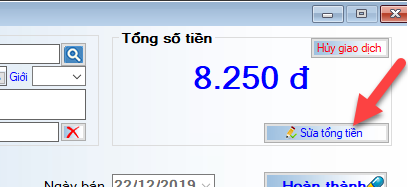
Khi này hãy sửa tổng tiền theo ý muốn:
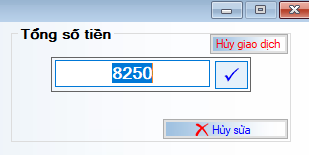 Sửa xong click nút
Sửa xong click nút ![]() hoặc ấn Enter để xác nhận
hoặc ấn Enter để xác nhận
Không muốn sửa nữa thì click “Hủy sửa”
Trong trường hợp đã sửa mà muốn quay lại con số trước khi sửa thì dùng nút này:
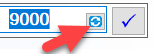
Khi thực hiện sửa tổng tiền, phần mêm sẽ tự tính đoán để điều chỉnh giá bán ở mỗi mặt hàng đơn bán sao cho phù hợp và ghi chú phía sau cho chúng ta theo dõi.
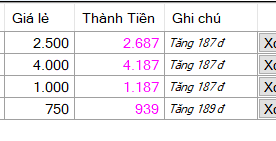
5. Bán nợ
Khi người mua hàng không trả đủ số tiền một lượt mà muốn thiếu nợ lại lần sau, thay vì chọn trả đủ như mặc định thig hãy chọn trả trước và nhập số tiền trả trước. Nếu khách hàng muốn nợ hẳn số tiền này thì cứ để tiền trả trước bằng 0.

Sau khi hoàn thành giao dịch, số nợ này sẽ được ghi vào công nợ bán. Phần thanh toán công nợ bán sẽ được nói sau.
6. In hóa đơn bán
Nếu máy tính đã kết nối máy in hóa đơn, thì chỉ cần click nút in hóa đơn trước khi hoàn thành giao dịch.
 Nếu đã hoàn thành giao dịch rồi mà chưa in hóa đơn, muốn in lại hóa đơn trước đó thì làm như sau. Vào Các phiếu xuất nhập -> Lịch sử bán:
Nếu đã hoàn thành giao dịch rồi mà chưa in hóa đơn, muốn in lại hóa đơn trước đó thì làm như sau. Vào Các phiếu xuất nhập -> Lịch sử bán:
 , khi này cửa sổ lịch sử bán sẽ mở ra.
, khi này cửa sổ lịch sử bán sẽ mở ra.
Để chuột tại bất cứ dòng nào của đơn hàng đã bán rồi click “in lại hóa đơn”.
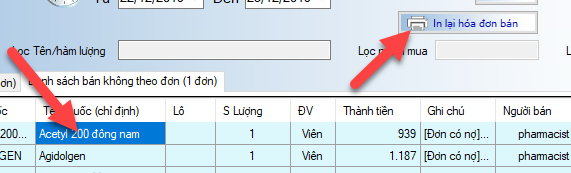
7. Bán xỉ
Thao tác cũng không khác bán lẻ là mấy. Thay vì thao tác ở tab bán lẻ thì ta chuyển qua tab bán xỉ.
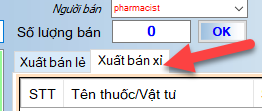
Khi này các thông tin phụ cần nhập về khách hàng, giảm giá cũng khác một chút. Hóa đơn bán khi in ra là hóa đơn bán xỉ, có thể xem trước khi in. Giá áp dụng khi bán ở đây là giá bán xỉ. Nếu ta chưa khai báo giá bán xỉ thì phần mềm sẽ tự động dùng giá bán lẻ để áp vào.
Trên đây là những tính năng phụ ở cửa sổ xuất bán. Nếu có gì thắc mắc thêm hãy comment bên dưới.

Mình muốn bán khuyến mãi, ví dụ 10 tặng 2, thì xuất hóa đơn như thế nào ?
Thì bạn cứ xuất 12 món, trong đó 2 món bạn giảm giá bằng 0 là được. Tất nhiên đó là cách thủ công
Còn nếu muốn thiết lập nhanh thì vào mục công cụ -> Tích điểm khuyến mãi